如何设置宽带连接,小猪教您win7系统怎么设置宽带连接
- 时间:2018年01月20日 11:59:37 来源:魔法猪系统重装大师官网 人气:7245
一台电脑上网,需要宽带连接,要么就是wifi,而电信运营商一般都使用PPPOE协议来连接互联网。也就是常说的宽带连接。使用网络很多人都会使用,不过说到设置宽带连接,谈起创建宽带连接,很多的用户都是一知半解的,因此,小编就给大家准备了win7系统设置宽带连接的方法了。
我们在使用电脑连接网络的时候,没有网络的电脑,就跟汽车没有油,因此需要设置宽度连接,笔记本电脑需要设置无线网络连接,没有网卡的台式机需要设置宽带连接,还是有很多的用户不知道该怎么去操作,为此,小编就给大家带来了win7系统的设置宽带连接方法了。
如何设置宽带连接
点击桌面左下角的开始:控制面板,然后在打开的控制面板中找到并双击:网络和共享中心。
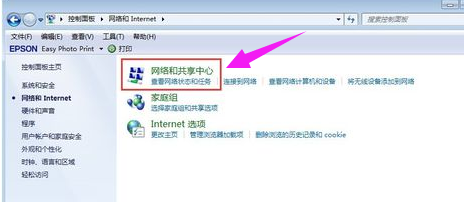
win7载图1
点击“网络和Internet”
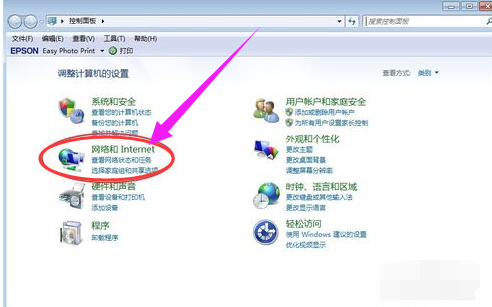
设置宽带连接载图2
点击:设置新的连接或网络,
在弹出的新窗口中选择连接到Internet(默认选项),点击下一步。
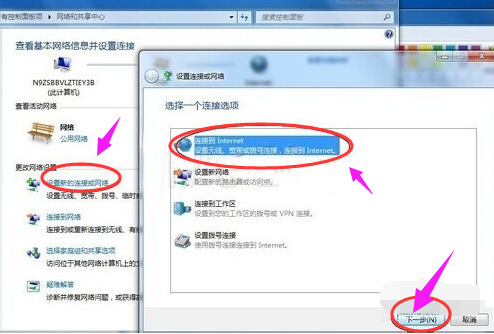
设置宽带连接载图3
直接点击窗口中的“宽带(PPPOE)(R)”这个默认选项
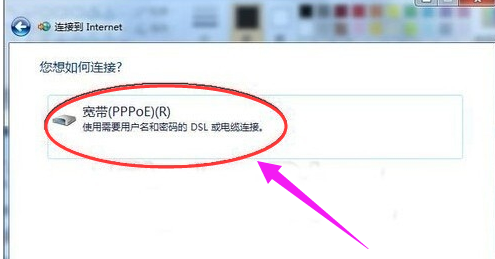
设置宽带连接载图4
在弹出的新窗口中,输入办理宽带时电信公司给你提供的“用户名”和“密码”,连接名称默认为“宽带连接”。当然也可以修改成喜欢的任何名称。然后再点击“连接”。
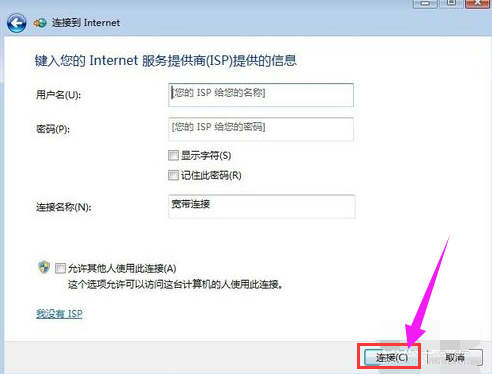
设置宽带连接载图5
以上就是win7系统设置宽带连接的操作方法了。
设置宽带连接,win7,宽带,宽带连接








